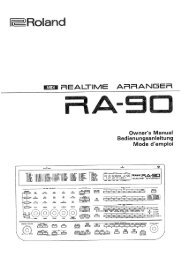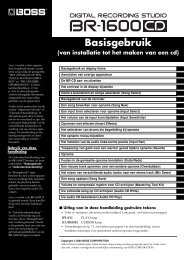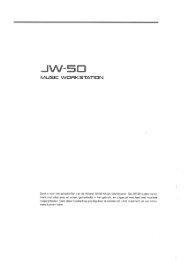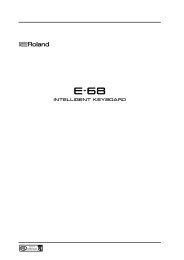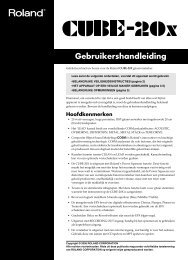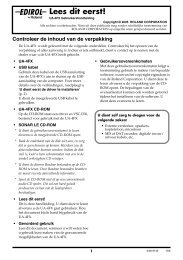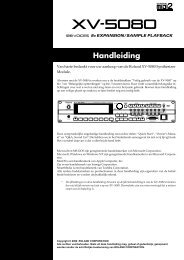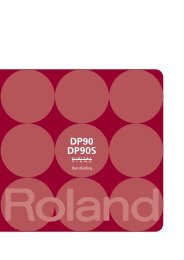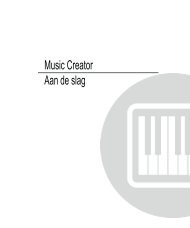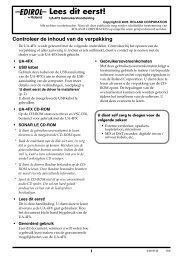- Page 3 and 4: HET USING APPARAAT THE UNIT SAFELY
- Page 5 and 6: BELANGRIJKE OPMERKINGEN 291a Naast
- Page 7 and 8: Inhoud HET APPARAAT OPEEN VEILIGE M
- Page 9 and 10: Effecten bewerken .................
- Page 11 and 12: Het afspelen van een song .........
- Page 13 and 14: Gebruikersgids 13
- Page 15 and 16: MIDI INST knop Druk op deze knop al
- Page 17 and 18: INPUT/OUTPUT jacks Deze jacks voere
- Page 19 and 20: ■ De stroom aanzetten OPMERKING N
- Page 21 and 22: Een waarde bewerken fig.dispCursorV
- Page 23 and 24: fig.dispMIDIPrfmNum2.eps 4 Draai aa
- Page 25 and 26: De Attack (dynamiek) aanpassen fig.
- Page 27 and 28: 3 Druk op [CURSOR/VALUE]. fig.disp-
- Page 29 and 30: fig.disp-PlyLstSlct-Root.eps 2 Draa
- Page 31 and 32: De SonicCell op een computer aanslu
- Page 33 and 34: Windows XP gebruikers De SonicCell
- Page 35 and 36: Windows Vista gebruikers De SonicCe
- Page 37: Mac OS X gebruikers De SonicCell op
- Page 41 and 42: Een microfoon aansluiten Dynamische
- Page 43 and 44: Een microfoon of gitaar opnemen (US
- Page 45 and 46: 4 Verander de waarde in ‘To Input
- Page 47 and 48: De Wave uitbreidingskaart installer
- Page 49 and 50: 49 MEMO
- Page 51 and 52: 51 MEMO
- Page 53 and 54: MIDI geluidsmodule 53
- Page 55 and 56: geluid vormt, en bepaalt hoe de too
- Page 57 and 58: Over geheugen Patch en Performance
- Page 59 and 60: Het menu scherm bekijken (Performan
- Page 61 and 62: Parameter Waarde Uitleg MD (Receive
- Page 63 and 64: ■ Patch categorie Categorie Inhou
- Page 65 and 66: Patches uit een Patch lijst op cate
- Page 67 and 68: Een ritme set uit een lijst selecte
- Page 69 and 70: Overzicht ■ Part Edit scherm ....
- Page 71 and 72: Parameter Waarde Uitleg Velocity Se
- Page 73 and 74: Sound Control Initialize Initialise
- Page 75 and 76: Effecten bewerken Overzicht In de P
- Page 77 and 78: Het te bewerken onderdeel selectere
- Page 79 and 80: Overzicht ■ Chorus Output scherm
- Page 81 and 82: MIDI gebruiken voor het besturen va
- Page 83 and 84: Parameter Waarde Uitleg (9) Preview
- Page 85 and 86: Patches uit een Patch lijst selecte
- Page 87 and 88: Een ritme set uit een lijst selecte
- Page 89 and 90:
De SonicCell in de Patch mode gebru
- Page 91 and 92:
Parameter Waarde Uitleg Cutoff Offs
- Page 93 and 94:
De SonicCell in de Patch mode gebru
- Page 95 and 96:
Instellingen voor matrix control (P
- Page 97 and 98:
Parameter Waarde Uitleg ● De diep
- Page 99 and 100:
Parameter Waarde Uitleg FXM Color 1
- Page 101 and 102:
De SonicCell in de Patch mode gebru
- Page 103 and 104:
Parameter Waarde Uitleg Resonance
- Page 105 and 106:
F-Env Time1-4 ★ (TVF Envelope Tim
- Page 107 and 108:
De SonicCell in de Patch mode gebru
- Page 109 and 110:
LFO instellingen (Patch LFO1, 2 /Pa
- Page 111 and 112:
Parameter Waarde Uitleg Hoe de LFO
- Page 113 and 114:
Parameter Waarde Uitleg Key (Keyboa
- Page 115 and 116:
Tone Copy Deze operatie kopieert To
- Page 117 and 118:
Ritme sets bewerken (Rhythm Edit sc
- Page 119 and 120:
Parameter Waarde Uitleg Mute Group
- Page 121 and 122:
Parameter Waarde Uitleg FXM Switch
- Page 123 and 124:
Parameter Waarde Uitleg Tone Fine T
- Page 125 and 126:
Parameter Waarde Uitleg Resonance 0
- Page 127 and 128:
TVA instellingen (Rhythm TVA/Rhythm
- Page 129 and 130:
De SonicCell in de Patch mode gebru
- Page 131 and 132:
Rhythm Set Write Slaat de huidige r
- Page 133 and 134:
De SonicCell in de Patch mode gebru
- Page 135 and 136:
De SonicCell in de Patch mode gebru
- Page 137 and 138:
De multi-effecten via MIDI besturen
- Page 139 and 140:
Geluidsaansluitingen 139
- Page 141 and 142:
Toegang tot het Menu scherm De Soni
- Page 143 and 144:
Parameter Waarde Uitleg Assign To C
- Page 145 and 146:
Invoer/uitvoer en effect instelling
- Page 147 and 148:
Invoer/uitvoer en effect instelling
- Page 149 and 150:
Invoer/uitvoer en effect instelling
- Page 151 and 152:
De plug-in versie van SonicCell Edi
- Page 153 and 154:
5. Een bericht dat zegt ‘No MIDI
- Page 155 and 156:
Voor het MIDI Ch van de MIDI track
- Page 157 and 158:
SONAR 6.2 De driver en SonicCell Ed
- Page 159 and 160:
Het project bestand opslaan Het SON
- Page 161 and 162:
SonicCell Editor opstarten 1. Start
- Page 163 and 164:
Logic Pro 7.2 De driver en SonicCel
- Page 165 and 166:
Meer over het bewerken van de param
- Page 167 and 168:
SMF/Audio File Player SonicCell hee
- Page 169 and 170:
(1) (2) (3) Songs afspelen Indicati
- Page 171 and 172:
Een song uit een speellijst selecte
- Page 173 and 174:
Playlist Write Hier ziet u hoe de h
- Page 175 and 176:
Overige instellingen 175
- Page 177 and 178:
Parameter Waarde Uitleg Sync Mode M
- Page 179 and 180:
Instelling voor de Preview functie
- Page 181 and 182:
Het mastering effect bewerken (Mast
- Page 183 and 184:
De fabrieksinstellingen herstellen
- Page 185 and 186:
Appendix 185
- Page 187 and 188:
• Zijn de Coarse Tune of Fine Tun
- Page 189 and 190:
• De Mastering Effect instellinge
- Page 191 and 192:
Storingsmeldingen Wanneer een onjui
- Page 193 and 194:
Bij sommige effect parameters (zoal
- Page 195 and 196:
05: SUPER FILTER Dit is een filter
- Page 197 and 198:
11: PHASER Een in fase verschoven g
- Page 199 and 200:
18: AUTO PAN Moduleert de stereo lo
- Page 201 and 202:
24: FLANGER Dit is een stereo flang
- Page 203 and 204:
30: 3D FLANGER Dit past een 3D effe
- Page 205 and 206:
35: OVERDRIVE Creëert een zachte v
- Page 207 and 208:
43: DELAY Dit is een stereo delay.
- Page 209 and 210:
fig.MFX-47 L in R in Parameter Waar
- Page 211 and 212:
52: 3D DELAY Dit past een 3D effect
- Page 213 and 214:
57: LOFI COMPRESS Dit is een effect
- Page 215 and 216:
64: REVERB Voegt weerkaatsing aan h
- Page 217 and 218:
73: fig.MFX-73 L in R in fig.MFX-74
- Page 219 and 220:
Chorus parameters De Chorus effect
- Page 221 and 222:
Input Effect parameters Selecteert
- Page 223 and 224:
Patch lijst USER (Gebruikersgroep)
- Page 225 and 226:
PR-B (Preset B Group) (CC#0 = 87, C
- Page 227 and 228:
PR-D (Preset D Group) (CC#0 = 87, C
- Page 229 and 230:
PR-F (Preset F Group) (CC#0 = 87, C
- Page 231 and 232:
GM (GM2 Group) Nr Naam Categorie Vo
- Page 233 and 234:
Ritme set lijst USER (Gebruikersgro
- Page 235 and 236:
Prst: User: Note No. 28 29 30 31 32
- Page 237 and 238:
Prst: User: Note No. 28 29 30 31 32
- Page 239 and 240:
Prst: User: Note No. 28 29 30 31 32
- Page 241 and 242:
Note No. 27 28 29 30 31 32 33 34 35
- Page 243 and 244:
Nr. Naam 351 Slp.E.BassB 352 Slp.E.
- Page 245 and 246:
Nr. Naam 1051 Soft Jz Roll 1052 Con
- Page 247 and 248:
❍Volume (Controller number 7) Sta
- Page 249 and 250:
❍RPN MSB/LSB (Controller number 1
- Page 251 and 252:
■System Exclusive Message Status
- Page 253 and 254:
❍Channel Pressure Status Data byt
- Page 255 and 256:
2. Data Transmission Messages (exce
- Page 257 and 258:
3. Parameter Address Map * Transmis
- Page 259 and 260:
| | 0000 cccc | | | | 0000 dddd | I
- Page 261 and 262:
| | 0000 dddd | MFX Parameter 26 (1
- Page 263 and 264:
| 00 2A | 0aaa aaaa | Part Scale Tu
- Page 265 and 266:
| | | PAN-LFO2, LFO1-RATE, LFO2-RAT
- Page 267 and 268:
|# 00 07 | 0000 aaaa | | | | 0000 b
- Page 269 and 270:
| | | OFF, ON | | 00 77 | 0aaa aaaa
- Page 271 and 272:
| | 0000 bbbb | | | | 0000 cccc | |
- Page 273 and 274:
| 01 07 | 0000 000a | WMT4 Wave FXM
- Page 275 and 276:
B3 64 00 MIDI ch.4, lower byte of R
- Page 277 and 278:
MIDI Implementation Chart Model: So
- Page 279 and 280:
Index Nummers 3D effecten .........
- Page 281 and 282:
Probleemoplossing..................
- Page 283 and 284:
Dit product voldoet aan de voorwaar
- Page 285 and 286:
MEMO 285


![Draai aan [CURSOR VALUE] - Roland Central Europe](https://img.yumpu.com/3309694/39/500x640/draai-aan-cursor-value-roland-central-europe.jpg)